Útmutató CypherPy Ransomware Eltávolítása (Uninstall CypherPy Ransomware)
Számítógépes biztonság szakértők nemrégiben szerzett a minta úgynevezett ransomware CypherPy Ransomware. Ez a rendkívül kártékony program célja az volt, hogy titkosítja a fájlokat. Azonban megjelent egy félig kész állapotban, így nem tudják kifizetni a váltságdíjat, egy dekódoló kulcsot megfejteni, hogy a fájlokat. Ezért, ha már sajnálatos, hogy a számítógép fertőzött ezzel a ransomware, hogy távolítsa el egy antimalware program, vagy a kézikönyv már tartalmazza az alábbi ezt a dekódoló. Ebben a cikkben arról lesz szó, hogy ezt a ransomware oszlik meg, hogyan működik, hogyan lehet eltávolítani CypherPy Ransomware biztonságosan.
Fontos tudni, hogy ezt a ransomware lehet felosztani annak érdekében, hogy megakadályozza, hogy megfertőzze a SZÁMÍTÓGÉPET az első helyen. A tény azonban az, hogy nincs konkrét információ, hogy hogyan oszlik meg. A cyber biztonsági szakértők úgy vélik, hogy CypherPy Ransomware lehet elosztott e-mail spam, mint oly sok ransomware típusú fertőzések elosztott ezekben a napokban. A ransomware fájl “.py” kiterjesztést, így bizonyos e-mail szolgáltatók lehetővé teszi a számítógépes bűnözők, hogy küldje el csatolni a fájlt, mert egyes e-mail szolgáltatók már nem teszi lehetővé “.exe,” “.zip,” más fájlformátumok ismert használt fertőzi számítógépek malware kell küldeni.
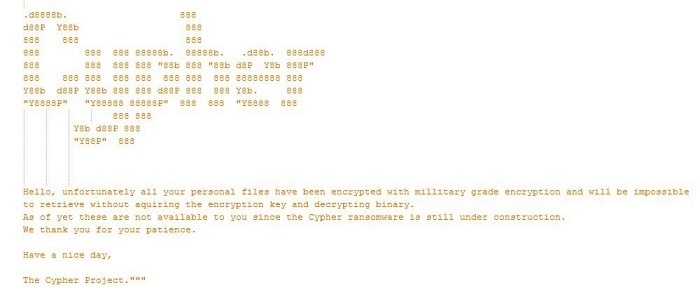
Letöltés eltávolítása eszköztávolítsa el a CypherPy Ransomware
A cyber biztonsági szakértők megállapították, hogy CypherPy Ransomware volt írva a Python script nyelvet használták SnakeLocker, Amely a Uborkát Ransomware. Ezt a ransomware kompatibilis Windows, Linux. Ha használja Windows, akkor ezt a ransomware csatlakozni kell egy szerverhez localhost kap utasításokat. A kutatók azt mondják, hogy használja az RSA-2048 titkosítási algoritmus. Ezt a ransomware használja SMTP küldött titkos kulcs a szerveren a smtp.gmail.com át port 587. A cél e-mail address@gmail.com.
Ezt a ransomware titkosítani sok fájl, célok fájl típusok közé tartozik képek, videók, dokumentumok programot, stb. A lista encryptable fájlformátumokat tartalmazza, korlátozás nélkül “.rar”, “.jpg”, “.jpeg”, “.png”, “.tiff”, “.zip”, “.7z”, “.exe”, “.tar”, “.mp3”, “.sh”, stb. A titkosított fájlok fogadására a szokás “.kripta” kiterjesztése mellett az eredeti kiterjesztését.
Ha a titkosítási folyamat befejeződött, CypherPy Ransomware csökken egy levelet az asztalon. A rossz hír azonban, hogy a megjegyzés nem tartalmaz információkat, hogy hogyan kell a fájlokat vissza, de a tagállamok a következő:
Hello, sajnos a személyes fájlok titkosítva a katonai osztály titkosítás lehetetlen lesz visszaszerezni nélkül aquiring a titkosítási kulcsot, majd dekódolja bináris. Egyelőre ezek nem állnak rendelkezésre, mivel a Cypher ransomware még fejlesztés alatt áll. Köszönjük türelmét.
Ezért csak nem lehet megvenni egy dekódoló eszköz a fejlesztők, visszafejteni a fájlokat, de valószínű, hogy a fájlok továbbra is titkosított végtelenségig, kivéve, ha a számítógépes biztonság ipar jön egy ingyenes dekódoló eszköz.
Hogyan kell törölni CypherPy Ransomware?
Ezért a kézenfekvő megoldás abban az esetben, ha a SZÁMÍTÓGÉP megfertőződik CypherPy Ransomware, hogy távolítsa el azt a lehető leghamarabb. Továbbá, egy antimalware program meg tudja védeni ezt a fertőzést, ha nem volna már. Minden esetben törölheti CypherPy Ransomware a mi utasításokat alább bemutatott, vagy egy antimalware program, például SpyHunter, hogy lesz könnyű munka ez különösen a ransomware. Távolítsa el CypherPy Ransomware azonnal.
Megtanulják, hogyan kell a(z) CypherPy Ransomware eltávolítása a számítógépről
- Lépés 1. Távolítsa el CypherPy Ransomware segítségével Csökkentett Mód Hálózattal.
- Lépés 2. Távolítsa el CypherPy Ransomware segítségével System Restore
- Lépés 3. Visszaállítani az adatokat
Lépés 1. Távolítsa el CypherPy Ransomware segítségével Csökkentett Mód Hálózattal.
a) 1. lépés. Hozzáférés a Csökkentett Mód Hálózattal.
A Windows 7/Vista/XP
- A Start → Kikapcsolás → Indítsa újra → OK.

- Nyomja meg a gombot, majd tartsa lenyomva az F8 billentyűt, amíg a Speciális Rendszerindítási Beállítások jelenik meg.
- Válassza a Csökkentett Mód Hálózattal

A Windows 8/10 felhasználók
- Nyomja meg a power gombot, hogy úgy tűnik, a Windows bejelentkező képernyő. Tartsa lenyomva a Shift. Kattintson Az Újraindítás Gombra.

- Hibaelhárítás → Speciális beállítások → Indítási Beállítások → Indítsa újra.

- Válassza az Engedélyezés a Csökkentett Mód Hálózattal.

b) 2. lépés. Távolítsa el CypherPy Ransomware.
Most kell, hogy nyissa meg a böngészőt, majd töltse le valamiféle anti-malware szoftver. Válasszon egy megbízható, telepíteni, de úgy, hogy átvizsgálja a számítógépet a rosszindulatú fenyegetések. Amikor a ransomware talál, akkor távolítsa el. Ha valamilyen okból nem lehet hozzáférni Safe Mode with Networking, a másik lehetőség.Lépés 2. Távolítsa el CypherPy Ransomware segítségével System Restore
a) 1. lépés. Hozzáférés Safe Mode with Command Prompt.
A Windows 7/Vista/XP
- A Start → Kikapcsolás → Indítsa újra → OK.

- Nyomja meg a gombot, majd tartsa lenyomva az F8 billentyűt, amíg a Speciális Rendszerindítási Beállítások jelenik meg.
- Jelölje ki a Csökkentett Mód Command Prompt.

A Windows 8/10 felhasználók
- Nyomja meg a power gombot, hogy úgy tűnik, a Windows bejelentkező képernyő. Tartsa lenyomva a Shift. Kattintson Az Újraindítás Gombra.

- Hibaelhárítás → Speciális beállítások → Indítási Beállítások → Indítsa újra.

- Válassza az Engedélyezés Safe Mode with Command Prompt.

b) 2. lépés. Fájlok visszaállítása, majd a beállítások lehetőséget.
- Meg kell, hogy írja be a cd-visszaállítás a megjelenő ablakban. Nyomja Meg Az Enter Billentyűt.
- Típus rstrui.exe majd ismét nyomja meg az Enter billentyűt.

- Egy ablak ugrik fel, majd meg kell nyomni a tovább gombra. Válasszon ki egy visszaállítási pontot, majd nyomja meg a tovább gombot újra.

- Nyomja Meg Az Igen Gombot.
Lépés 3. Visszaállítani az adatokat
Míg a tartalék alapvető fontosságú, még mindig van jó néhány a felhasználók, akik nem rendelkeznek. Ha te is egy vagy közülük, akkor próbáld ki az alább meghatározott módszerek, csak lehet, hogy visszaállítani a fájlokat.a) Adatok felhasználásával Recovery Pro titkosított fájlok visszaállításához.
- Letöltés Data Recovery Pro, lehetőleg egy megbízható webhelyet.
- Ellenőrizze a készülék hasznosítható fájlokat.

- Vissza őket.
b) Fájlok visszaállítása keresztül Windows Korábbi Verziók
Ha a Rendszer-Visszaállítás engedélyezése esetén lehet visszaállítani a fájlokat át Windows a Korábbi Verziók.- Talál egy fájlt visszaállítani.
- Kattintson a jobb gombbal.
- Válassza a Tulajdonságok parancsot, majd a Korábbi verziók.

- Válassz a változat a fájlt visszaállítani, majd nyomja meg a Visszaállítás.
c) Használata Árnyék Explorer, hogy visszaállítani a fájlokat
Ha szerencsés vagy, a ransomware nem törölheted a árnyékmásolatok. Ezek által a rendszer automatikusan, ha a rendszer összeomlik.- Menj a hivatalos honlapján (shadowexplorer.com), valamint megszerezzék az Árnyék Explorer alkalmazást.
- Felállított, majd nyissa meg.
- Nyomja meg a legördülő menüben, majd vegye ki a lemezt akarsz.

- Ha mappákat, akkor térül meg, akkor jelenik meg. Nyomja meg a mappát, majd az Export.
* SpyHunter kutató, a honlapon, csak mint egy észlelési eszközt használni kívánják. További információk a (SpyHunter). Az eltávolítási funkció használatához szüksége lesz vásárolni a teli változat-ból SpyHunter. Ha ön kívánság-hoz uninstall SpyHunter, kattintson ide.

